ESP32 开启 Wi-Fi 热点与手机端 Iperf 测试 APP 来测试 ESP32 Wi-Fi AP 速率的流程
Posted 25March
tags:
篇首语:本文由小常识网(cha138.com)小编为大家整理,主要介绍了ESP32 开启 Wi-Fi 热点与手机端 Iperf 测试 APP 来测试 ESP32 Wi-Fi AP 速率的流程相关的知识,希望对你有一定的参考价值。
# 测试需求:
- ESP32 开启 WiFi AP + Server 模式
- 手机连接 ESP32 WiFi AP 热点
- 通过手机端 Iperf 测试 APP 测试 ESP32 WiFi 热点的 Iperf 速率
测试用例:
- 可以基于 “esp-idf/examples/wifi/iperf” 例程进行测试。
- ESP32 设备下载 Iperf 例程后,开启 WiFi AP 模式和 Server 模式
1、ESP32 开启 Wifi AP 模式
ap esp32 12345678


-
参数含义:
ap表示开启WiFi AP模式;sta表示开启WiFi Station 模式esp32和12345678分别代表 ESP32 开启 WiFi AP 模式的ssid和password- 如果 ESP32 需要设置为
WiFi Station 模式连接路由器,则可使用如下指令
sta cc2.4 espressif
2、ESP32 开启 TCP Server 模式
iperf -s -i 3 -t 200


-
参数含义:
-
-s表示开启Server 模式,默认是TCP Server模式。-c表示开启Client 模式 -
-i 3代表每 3 秒打印一次速率 -
-t 200代表总共测试 200 秒时间 -
如果要测试
UDP Server速率,则增加-u参数,如下:
-
iperf -s -u -i 3 -t 200
3、下载手机端 Iperf 测试 APP
- 手机端测试步骤:
- 手机先连接 ESP32 WiFi 热点
- 开启 Iperf 测试 APP,设置 Iperf 测试指令,如下:
iperf -c 192.168.4.1 -i 2 -t 60
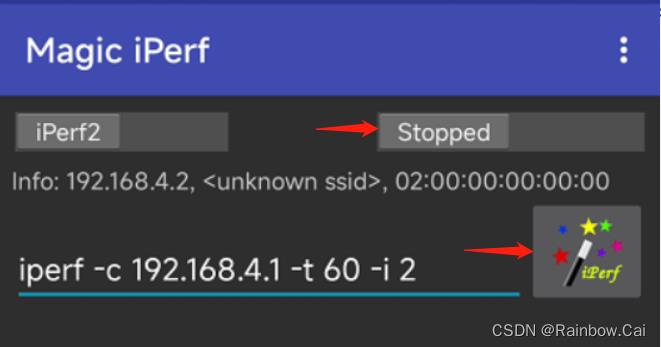
- 参数含义
-c代表Iperf 测试 APP 为 Client 端192.168.4.1为ESP32 作为 Server 端的 IP 地址,-i 2代表每 2 秒打印一次测试速率,-t 60代表总共测试 60 秒时间
苹果手机无线和蓝牙怎么关闭自动开启
参考技术A 控制中心内关闭WiFi不是彻底关闭;使用 iPhone、iPad 或 iPod touch 上的强制 Wi-Fi 网络
了解如何使用强制 Wi-Fi 网络,即需要订阅或付费才能使用的公共网络。
强制网络也称为“订阅”或“Wi-Fi 热点”网络。您可以在咖啡厅、网吧、宾馆、机场和其他公共场所找到这类网络。在某些国家和地区,无线运营商会赞助和维护强制网络。
加入强制 Wi-Fi 网络
要加入强制 Wi-Fi 网络,请按照以下步骤操作:
轻点“设置”>“Wi-Fi”。
轻点网络名称,然后等待出现登录屏幕。也可以轻点网络名称旁边的 ,然后轻点“加入网络”。
出现提示时,请输入用户名和密码、电子邮件地址,或接受条款和条件。
登录后,您应能够访问互联网。当您使用强制 Wi-Fi 网络时,可能需要支付服务费和其他费用。有关更多信息,请联系网络提供商。
如果您在登录网络前取消
轻点登录屏幕上的“取消”后,设备与强制 Wi-Fi 网络间的关联便会解除。
如果您轻点 按钮从 Wi-Fi 屏幕加入网络,则会显示一条信息,提示您这个网络没有接入互联网。您可以选择以下选项之一:
不连接互联网使用:这个选项会关闭“欢迎”屏幕,以及网络的自动登录功能。它会保持设备与网络的关联,并允许您以其他方式使用网络。
其他网络:这个选项会关闭“欢迎”屏幕,并解除设备与网络的关联。它可使您返回“Wi-Fi 设置”屏幕,您可以在这个屏幕选取其他网络。
取消:这个选项可使您返回“欢迎”屏幕。
自动加入 Wi-Fi 网络
iPhone、iPad 和 iPod touch 可以记住网络和登录信息,这样您在位于网络覆盖范围内时便会自动重新连接到这个网络。
如果您的设备未自动加入强制 Wi-Fi 网络,请按照以下步骤操作:
轻点“设置”>“Wi-Fi”。
轻点网络名称旁边的 。
确保“自动加入”已开启。
如果您不希望自动连接,请关闭“自动加入”。要在下次连接网络时显示“欢迎”屏幕,请关闭“自动登录”。
以上是关于ESP32 开启 Wi-Fi 热点与手机端 Iperf 测试 APP 来测试 ESP32 Wi-Fi AP 速率的流程的主要内容,如果未能解决你的问题,请参考以下文章